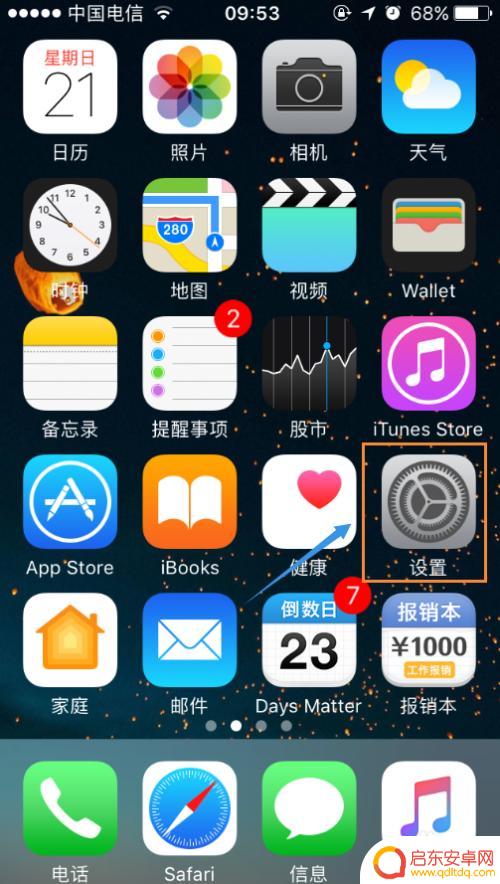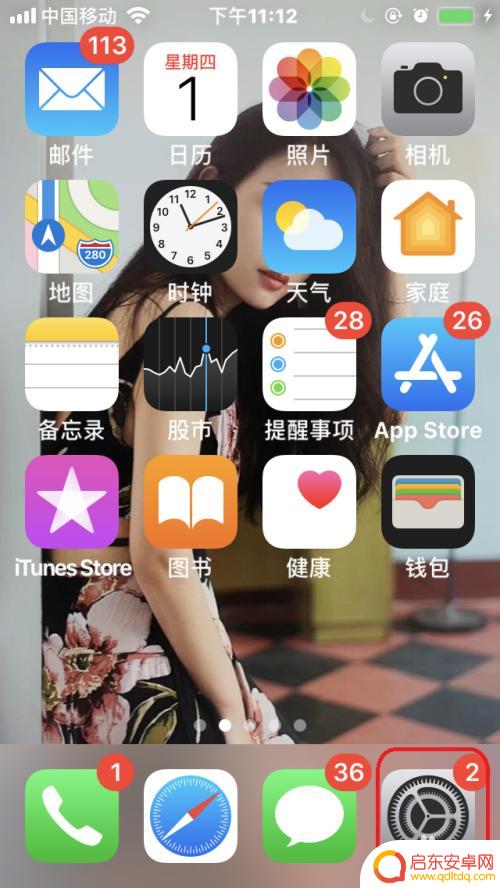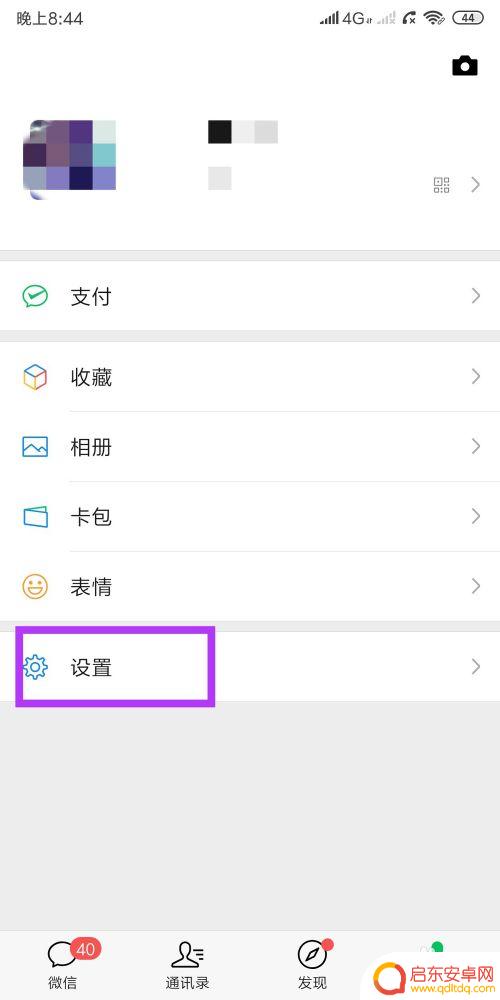怎样备份手机通讯录到icloud 如何将手机通讯录同步到icloud
在日常生活中,手机通讯录中存储着我们重要的联系人信息,因此备份通讯录变得至关重要,而将手机通讯录同步到iCloud是一种便捷的方式,可以确保我们的联系人信息永远不会丢失。接下来我们将介绍如何备份手机通讯录到iCloud,以及如何进行通讯录的同步操作。愿这些方法能够帮助您更好地保护您的联系人信息。
如何将手机通讯录同步到icloud
方法如下:
1.首先在苹果手机上找到【设置】功能选项,如下图所示。
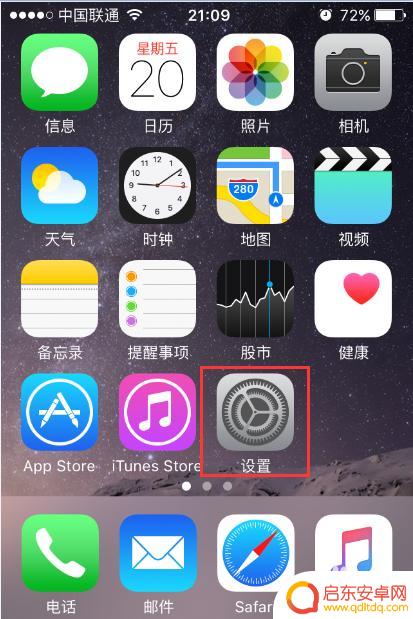
2.点击【设置】功能选项进入到苹果手机设置界面,下翻界面可以看到icloud选项。要想使用icloud功能,必须保证已登陆apple id账号,如下图所示。
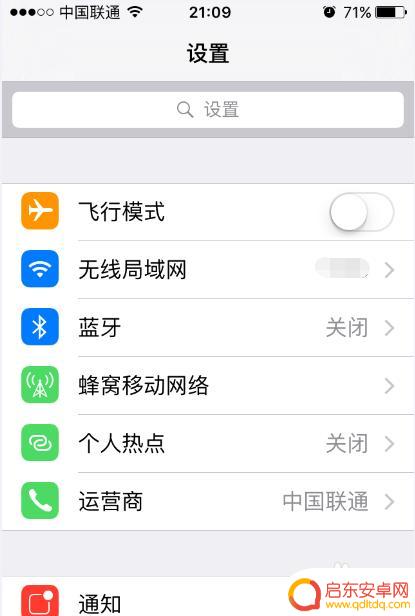
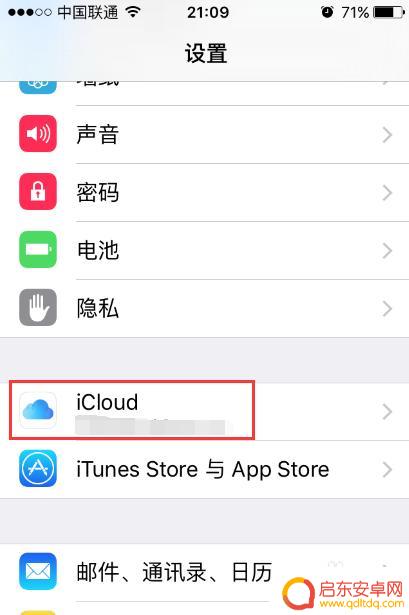
3.点击【icloud】选项进入苹果手机icloud界面,在该界面可以看到储存空间容量。以及可以保存到icloud里的信息,通讯录就在其中,如下图所示。
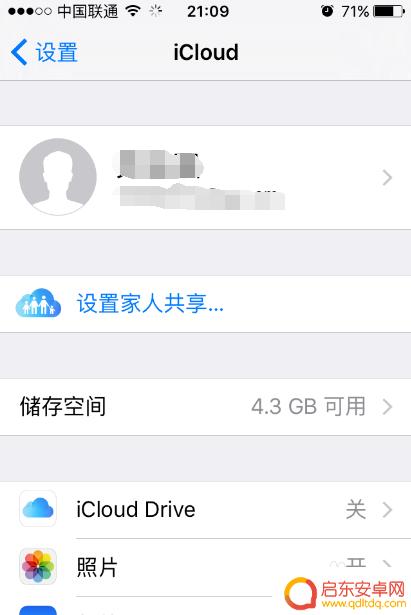
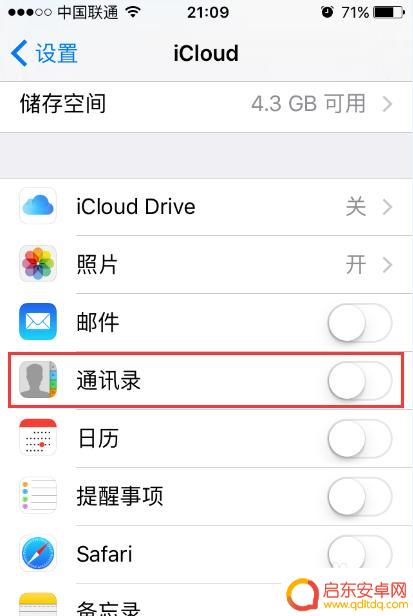
4.滑动通讯录右侧的按钮,变成绿色后,弹出通讯录将于icloud合并的对话窗口,选择【合并】,即可将苹果手机上的通讯录备份到icloud上,如下图所示。
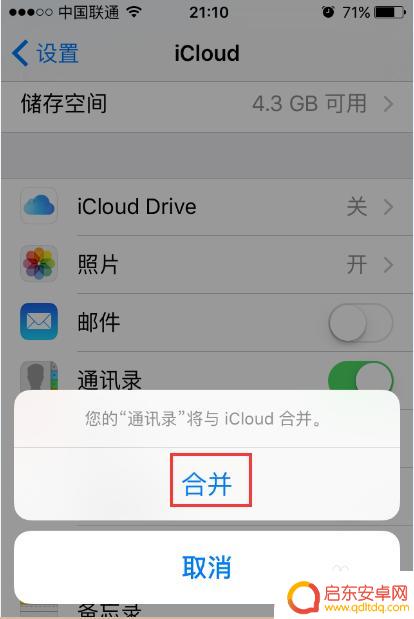
5.接下来我们可以用电脑登陆到icloud官网,登录apple id账号,然后点击【通讯录】,即可看到保存到icloud上的通讯录了,如下图所示。
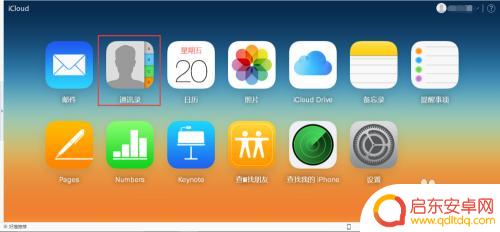
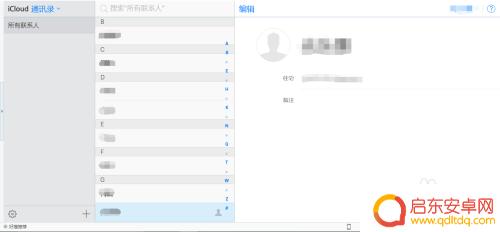
6.特别需要注意的一点就是,如果不想将通讯录保存到icloud上时。可以选择关闭该功能,此时弹出一个窗口,一定不要选择【从我的iphone删除】选项,这会导致手机上的通讯录被直接删除。
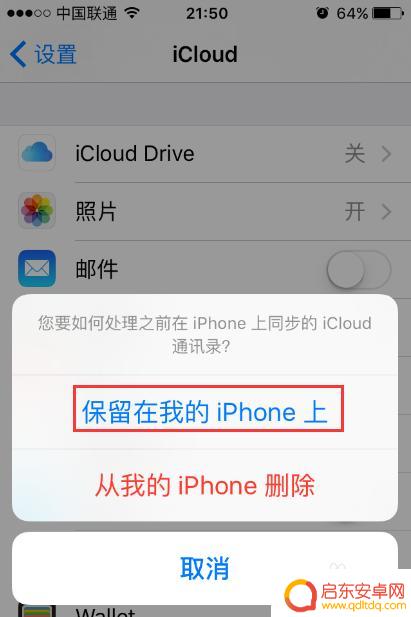 6本页面非法爬取自百度经验
6本页面非法爬取自百度经验以上就是怎样备份手机通讯录到icloud的全部内容,有出现这种现象的小伙伴不妨根据小编的方法来解决吧,希望能够对大家有所帮助。
相关教程
-
苹果手机通讯录icloud怎么关闭 如何停止iCloud通讯录同步
苹果手机的通讯录是我们日常生活中重要的联系工具,而iCloud通讯录同步则能够帮助我们实现数据的备份和同步功能,有时候我们可能希望关闭iCloud通讯录同步,可能是出于隐私保护...
-
苹果手机如何关闭同步助手 iCloud通讯录同步关闭方法
iCloud通讯录同步关闭方法是苹果手机中重要的一项功能,它可以使我们的通讯录信息随时随地同步到iCloud云端,有时候我们可能需要关闭这个功能,比如在更换手机或者保护个人隐私...
-
怎么关闭苹果手机通讯录备份 如何关闭iCloud通讯录备份
iCloud通讯录备份是苹果手机中自带的一项服务,可以自动备份通讯录信息,以便在需要时恢复,但是,对于一些用户可能不需要或不想使用这项服务,那么如何...
-
苹果换新手机怎么同步通讯录 苹果怎么同步通讯录到iCloud
想要更换新的iPhone手机,但又担心通讯录无法同步到新设备上吗?别担心苹果提供了非常便捷的方式让用户将通讯录同步到iCloud,从而实现在不同设备之间的数据共享和同步,无论是...
-
icloud通讯录怎么导入到手机 如何快速将苹果手机通讯录导入新手机
在日常生活中,我们经常会遇到需要将通讯录从一个手机导入到另一个手机的情况,尤其在换手机或者备份数据时,保留原有通讯录是非常重要的。对于苹果手机用户来说,iCloud通讯录是一个...
-
微如何备份手机通讯录 微信如何备份手机通讯录步骤
随着手机通讯录中联系人数量的增加,备份手机通讯录变得越来越重要,如果我们的手机丢失或损坏,通讯录中的联系人信息也会随之消失。为了避免这样的情况发生,我们可...
-
手机access怎么使用 手机怎么使用access
随着科技的不断发展,手机已经成为我们日常生活中必不可少的一部分,而手机access作为一种便捷的工具,更是受到了越来越多人的青睐。手机access怎么使用呢?如何让我们的手机更...
-
手机如何接上蓝牙耳机 蓝牙耳机与手机配对步骤
随着技术的不断升级,蓝牙耳机已经成为了我们生活中不可或缺的配件之一,对于初次使用蓝牙耳机的人来说,如何将蓝牙耳机与手机配对成了一个让人头疼的问题。事实上只要按照简单的步骤进行操...
-
华为手机小灯泡怎么关闭 华为手机桌面滑动时的灯泡怎么关掉
华为手机的小灯泡功能是一项非常实用的功能,它可以在我们使用手机时提供方便,在一些场景下,比如我们在晚上使用手机时,小灯泡可能会对我们的视觉造成一定的干扰。如何关闭华为手机的小灯...
-
苹果手机微信按住怎么设置 苹果手机微信语音话没说完就发出怎么办
在使用苹果手机微信时,有时候我们可能会遇到一些问题,比如在语音聊天时话没说完就不小心发出去了,这时候该怎么办呢?苹果手机微信提供了很方便的设置功能,可以帮助我们解决这个问题,下...